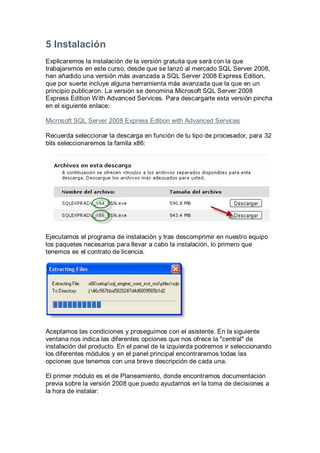
5 Instalación SQL Server 2008
- 1. 5 Instalación Explicaremos la instalación de la versión gratuita que será con la que trabajaremos en este curso, desde que se lanzó al mercado SQL Server 2008, han añadido una versión más avanzada a SQL Server 2008 Express Edition, que por suerte incluye alguna herramienta más avanzada que la que en un principio publicaron. La versión se denomina Microsoft SQL Server 2008 Express Edition With Advanced Services. Para descargarte esta versión pincha en el siguiente enlace: Microsoft SQL Server 2008 Express Edition with Advanced Services Recuerda seleccionar la descarga en función de tu tipo de procesador, para 32 bits seleccionaremos la famila x86: Ejecutamos el programa de instalación y tras descomprimir en nuestro equipo los paquetes necesarios para llevar a cabo la instalación, lo primero que tenemos es el contrato de licencia. Aceptamos las condiciones y proseguimos con el asistente. En la siguiente ventana nos indica las diferentes opciones que nos ofrece la "central" de instalación del producto. En el panel de la izquierda podremos ir seleccionando los diferentes módulos y en el panel principal encontraremos todas las opciones que tenemos con una breve descripción de cada una. El primer módulo es el de Planeamiento, donde encontramos documentación previa sobre la versión 2008 que puedo ayudarnos en la toma de decisiones a la hora de instalar:
- 2. En el segundo módulo tenemos el que nos ocupa este primer capítulo del curso, la instalación. En él podremos seleccionar los diferentes tipos de instalaciones y actualizaciones que nos permita el asistente:
- 3. En tercer lugar tenemos el módulo sobre Mantenimiento, donde encontramos las tres opciones para actualizar entre ediciones de SQL Server 2008, reparar instalaciones o eliminación de nodos.
- 4. En el módulo Herramientas podremos acceder a información sobre si cumplimos requisitos mínimos, sobre instalaciones de versiones previas que podamos tener en nuestro equipo, o actualizaciones de herramientas de versiones anteriores a 2008.
- 5. En el módulo Recursos, tendremos una serie de descargas para obtener información, documentación, descargas, foros, etc...sobre SQL Server 2008.
- 6. En el penúltimo módulo encontramos "Avanzadas", donde podremos hacer una instalación avanzada a partir de archivos de configuración y agrupaciones por clústeres
- 7. Por último encontramos el módulo "Opciones", donde no haremos nada ya que las rutas que ofrece como defecto son donde se encuentran los archivos necesarios para la instalación.
- 8. Para comenzar, por fin, con la instalación volvemos a nuestro módulo de Instalación, y seleccionamos el tipo de instalación que nos interesa, en este caso una instalación limpia de inicio de SQL Server 2008: El primer paso que realiza el asistente es comprobar las "reglas auxiliares" donde realiza una comprobación de los posibles errores que se pueda encontrar al guardar los ficheros auxiliares que se necesitan para llevar a cabo la instalación del software.
- 9. En caso de que todo resulte correcto y no encuentre problemas, pulsamos en "Aceptar" para continuar con el siguiente paso, donde nos pedirá lo números de serie en caso de tratarse de una versión de pago, nosotros al realizar la instalación de la versión gratuita, pulsamos directamente en "Siguiente" para continuar ya que no necesitamos validar nuestra licencia:
- 10. Aceptamos los términos de la licencia de la edición que estamos instalando:
- 11. Y comenzamos con la instalación de los archivos auxiliares, pulsando sobre el botón "Instalación":
- 12. En el siguiente paso seleccionamos las características que vamos a instalar sobre nuestro equipo, como estamos con la versión que incluye características avanzadas de la edición Express, vamos a seleccionar todas, aunque en este curso no veremos todas ellas.
- 13. En el siguiente paso nos piden el nombre que daremos a la instancia que estamos instalando y la carpeta donde se realizará la instalación, dejaremos las opciones por defecto como puedes ver en la siguiente captura:
- 14. En el próximo paso, simplemente nos informan de los requisitos de espacio en disco de la instalación en función de las características que hemos seleccionado previamente:
- 15. La siguiente pantalla requiere que le prestemos algo más de atención. En ella configuramos la cuenta y el tipo de inicio que tendrán los servicios del SQL Server, seleccionamos la cuenta de "Servicio de red" para todas los servicios de SQL Server, y un tipo de inicio automático para el motor de base de datos. De este modo nos aseguramos que el servicio de SQL Server se inicie de manera automática al iniciar el sistema operativo. Esta característica puede no ser importante en un principio para seguir el curso, pero si pensamos en un servidor de explotación de bases de datos donde puede sufrir algún reinicio inesperado, esto nos garantiza que al arrancar de nuevo el servidor sea capaz de ofrecer los servicios que interesan de SQL Server.
- 16. En la configuración de Reporting Services, seleccionamos la primera opción que nos instalará el servicio de generación de informes por defecto:
- 17. Continuamos con la configuración del Motor de base de datos, donde indicaremos el modo de autentificación que utilizaremos para iniciar sesión en SQL Server. Tenemos dos modos de autenticación: Modo Windows. Modo mixto (Windows y SQL Server) De estas dos opciones, como veremos más adelante, la más segura de toda es utilizar autenticación Windows, ya que de este modo en programas clientes que conecten con nuestro servidor evitamos el envío de información privada por la red, que puede ser interceptada y utilizada para dañar nuestro sistema. De todos modos veremos más adelante que podemos añadir diferentes modos de registro para la conexión con el servidor de base de datos. Por lo tanto seleccionamos "Modo de autenticación de Windows", yo en mi caso he iniciado sesión en el sistema operativo con el usuario "Administrador" que será el mismo que quiero para trabajar con SQL Server así que pulso sobre el botón "Agregar usuario actual" para que añada esta cuenta como Administrador de SQL Server:
- 18. Continuando con el asistente nos pide "permiso" para enviar a Microsoft los errores que puedan darse sobre el servidor de base de datos, e informes del uso que hacemos de las herramientas, todo esto para que Microsoft tenga datos para llevar a cabo actualizaciones para solucionar errores o mejoras para el rendimiento.
- 19. El asistente continúa con una nueva comprobación que determinará si el sistema puede bloquearse mientras dura el proceso de instalación, si todo está correcto podremos continuar con la instalación:
- 20. La siguiente pantalla nos mostrará un resumen de las características y las opciones con las que hemos determinado que se instalar SQL Server 2008 en nuestro ordenador:
- 21. Pulsamos sobre el botón "Instalación" y comienza la instalación que podrá durar unos minutos:
- 22. Si todo va correctamente, nos indicará que todas las características y tareas se han completado correctamente:
- 23. Y con este habremos terminado la instalación de SQL Server 2008:
- 24. Pulsamos en Cerrar y fin de la instalación. Como hemos dicho, son varios pasos y puede parecer un proceso largo, pero como habrás podido comprobar el asistente se ocupa de todo y no es muy complicado. Para realizar la primera prueba, vamos a inicio -> programas y ejecutaremos "SQL Server Management Studio": La primera vez que se ejecuta realiza una configuración previa del entorno de trabajo:
- 25. Una vez finalizada esta configuración, nos muestra la pantalla de presentación mientras que trabaja en segundo plano para lanzar la herramienta:
- 26. Lo primero que nos muestra cuando arrancamos SQL Server 2008, es una ventana para seleccionar el modo de autorización con el que vamos a conectar al servidor: Para terminar de comprobar que SQL Server se ha instalado y configurado correctamente en el equipo, podemos mostrar el administrador de tareas de Windows y comprobar en la pestaña de procesos que tenemos los servicios de SQL Server en funcionamiento. Algunos de los procesos de SQL Server se configuran para ejecutarse automáticamente con el sistema operativo al iniciarse Windows, de este modo el servidor queda preparado para que los programas clientes, páginas Web, etc...estén completamente funcionales para llevar cualquier actividad sobre nuestras bases de datos. Incluso las tareas que tengamos desarrolladas sobre el servidor estarán disponibles, como pueden ser los planes de mantenimiento, y copias de seguridad.
- 27. Si has llegado hasta este punto, enhorabuena, hemos conseguido instalar correctamente SQL Server 2008 en nuestro equipo y ya tenemos todo lo necesario para comenzar a practicar con las características de este servidor de base de datos.
